Θέλετε να εξαγάγετε γρήγορα όλες τις εικόνες από το έγγραφο του Microsoft Word; Θέλετε να εξαγάγετε εικόνες από ένα μεγάλο αρχείο PowerPoint σε μια jiffy; Στη συνέχεια, ελέγξτε τον δωρεάν οδηγό εξαγωγής εικόνων του Office .
Όλοι γνωρίζουμε ότι είναι δυνατή η αποθήκευση εικόνων που έχουν εισαχθεί στα έγγραφα του Microsoft Office κάνοντας δεξί κλικ σε αρχείο εικόνας και στη συνέχεια κάνοντας κλικ στην επιλογή Αποθήκευση ως εικόνα. Παρόλο που η διαδικασία είναι αρκετά απλή, αυτή η μέθοδος παίρνει κουραστική όταν πρέπει να αποθηκεύσουμε δεκάδες εικόνες από τα έγγραφα του Office.
Οδηγός εξαγωγής εικόνων του Office Δωρεάν
Εάν διαθέτετε ένα έγγραφο του Office όπως το Word ή το PowerPoint και θέλετε να εξαγάγετε γρήγορα όλες τις εικόνες από το έγγραφο, ο "Οδηγός εξαγωγής εικόνων του Office" είναι το ιδανικό εργαλείο για την εργασία.

Η τρέχουσα έκδοση του Οδηγού εξαγωγής εικόνων του Office υποστηρίζει αρχεία και μορφές του Microsoft Office που έχουν δημιουργηθεί χρησιμοποιώντας το Office 97 ή νεότερες εκδόσεις. Με άλλα λόγια, μπορεί να εξαγάγει εικόνες από έγγραφα που έχουν δημιουργηθεί χρησιμοποιώντας τα Office 97, 2000, 2003, Office 2007, Microsoft Office 2010 και Office 2013. Εκτός από αυτό, είναι επίσης σε θέση να εξάγει εικόνες από έγγραφα που έχουν δημιουργηθεί με το OpenOffice, StartOffice και Apple iWorks.
Ο δωρεάν οδηγός εξαγωγής εικόνων του Office (Office Image Extraction Wizard) μπορεί επίσης να χρησιμοποιηθεί για την εξαγωγή εικόνων από αρχεία .xps, .oxps, .chm, .epub, .fb2, .cbz, .dwfx και .swf.
Το πρόγραμμα είναι εξαιρετικά εύκολο στη χρήση ακόμα και για αρχάριους χρήστες. Η διεπαφή στυλ οδηγού καθιστά την εξόρυξη εικόνων απλή δουλειά. Για να εξαγάγετε εικόνες από ένα έγγραφο του Office, πρέπει να ακολουθήσετε αυτά τα βήματα:
Εξάγοντας εικόνες χρησιμοποιώντας τον Οδηγό εξαγωγής εικόνων του Office
Βήμα 1: Επισκεφθείτε τη σελίδα του προγραμματιστή και κάντε λήψη της ρύθμισης του Οδηγού εξαγωγής εικόνων του Office.
Βήμα 2: Εκτελέστε το πρόγραμμα εγκατάστασης και ακολουθήστε τις εύκολες οδηγίες στην οθόνη για να το εγκαταστήσετε.
Βήμα 3: Ξεκινήστε τον Οδηγό εξαγωγής εικόνων του Office. Κάντε κλικ στο κουμπί Επόμενο.
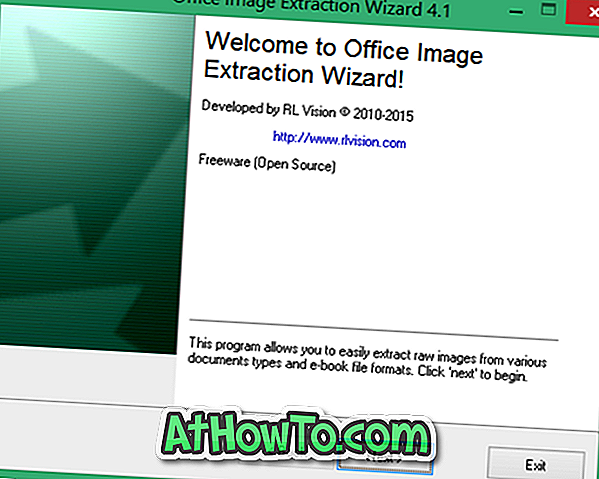
Βήμα 4: Εδώ, στην ενότητα Εγγράφων, κάντε κλικ στο κουμπί περιήγησης για να επιλέξετε το έγγραφο από το οποίο θέλετε να εξαγάγετε αρχεία εικόνας.
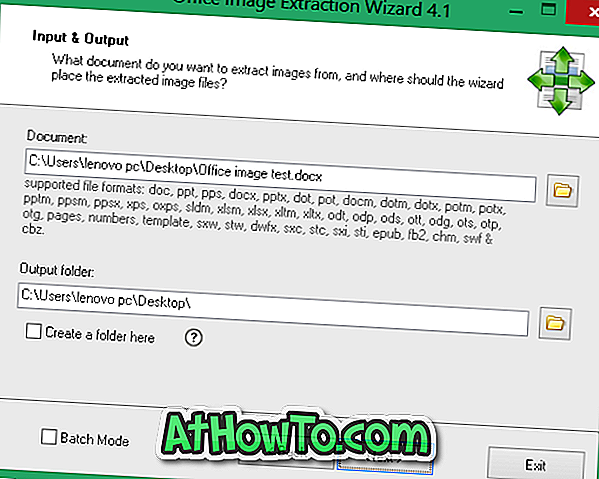
Στην ενότητα Φάκελος εξόδου, επιλέξτε μια θέση για να αποθηκεύσετε τα αρχεία εικ νας που εξάγονται.
Όπως μπορείτε να δείτε στην παραπάνω εικόνα, το εργαλείο υποστηρίζει επίσης τη λειτουργία παρτίδας, επιτρέποντάς σας να εξάγετε εικόνες από πολλαπλά έγγραφα ταυτόχρονα. Για να επιλέξετε πολλά έγγραφα, ελέγξτε το πλαίσιο Κατάσταση παρτίδας και, στη συνέχεια, επιλέξτε τα έγγραφα κάνοντας κλικ στο κουμπί Προσθήκη αρχείων.

Βήμα 5: Κάντε κλικ στο κουμπί Επόμενο και, στη συνέχεια, κάντε κλικ στο κουμπί Έναρξη για να εξαγάγετε εικόνες από τα επιλεγμένα έγγραφα. Αυτό είναι!

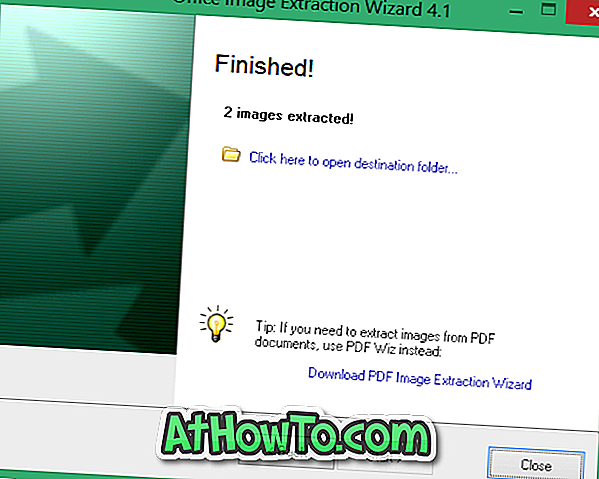
Το μόνο μειονέκτημα του προγράμματος είναι η ανικανότητά του να εξάγει εικόνες από αρχεία PDF (δείτε πώς μπορείτε να εξαγάγετε κείμενο από αρχεία PDF). Ναι, η τρέχουσα έκδοση του Οδηγού εξαγωγής εικόνων του Office (Office Image Extraction Wizard) δεν υποστηρίζει αρχεία φορητών αρχείων μορφής. Παρόλο που υπάρχει εργαλείο από τον προγραμματιστή του Οδηγού εξαγωγής εικόνων του Office για την εξαγωγή εικόνων από αρχεία PDF, δεν είναι δωρεάν.
Αν έχετε ένα αρχείο PDF, μπορείτε πρώτα να το μετατρέψετε στο Word και, στη συνέχεια, να χρησιμοποιήσετε τον Οδηγό εξαγωγής εικόνων του Office για να εξαγάγετε εικόνες. Για να εξαγάγετε εικόνες από αρχεία PDF, μπορείτε επίσης να πάτε δωρεάν σε απευθείας σύνδεση υπηρεσίες.













